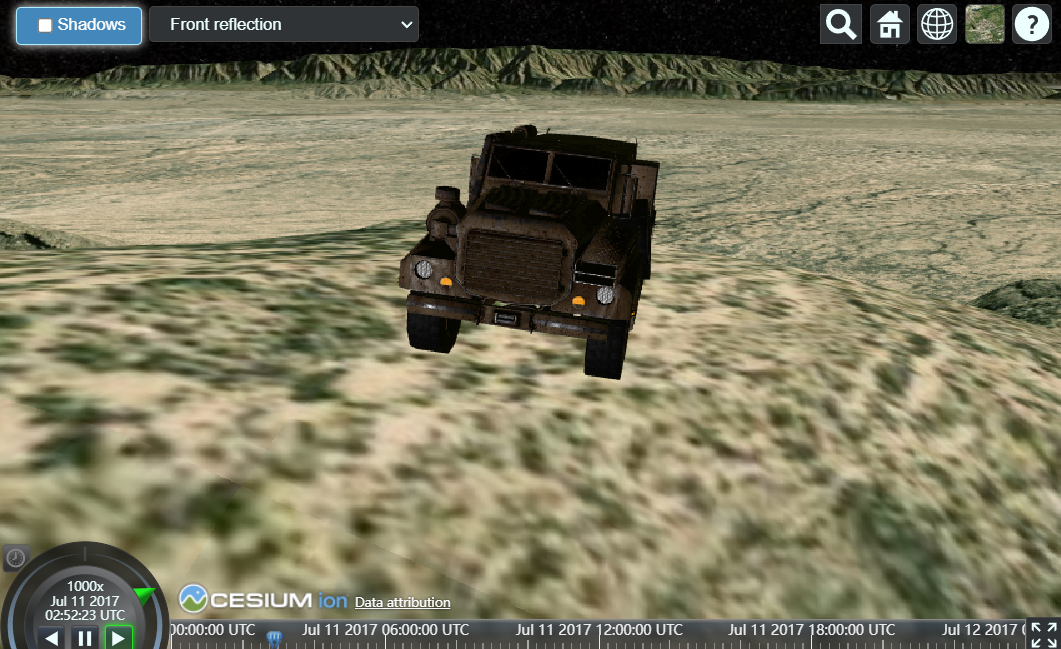点击查看:最新Cesium可视化系统实战视频课程
 在使用Cesium进行3D地理可视化时,
在使用Cesium进行3D地理可视化时,corridor(走廊)是一个非常有用的几何体对象,用来表示由一条路径(通常是线性路径)和其两侧的区域所定义的带状区域。它适用于表示走廊、道路、河流、管道等场景。与常规的polyline或polygon对象不同,corridor不仅仅是单纯的线或面的组合,它还能够创建一个具有宽度的区域,并允许你对该区域进行3D的可视化。
本文将详细讲解corridor在Cesium中的应用,涵盖它的属性、使用场景以及一些常见的自定义选项。
1. corridor基本概念
corridor是Cesium中一种几何体,通常用于表示一个宽度固定的带状区域。它由一系列的位置(位置点)组成,通过这些点定义了走廊的路径。最重要的是,corridor不仅仅展示路径本身,它还可以展示路径两侧的区域(即带状区域),并支持3D的可视化效果。
通过corridor,你可以展示一个宽度可调的区域,且该区域能够随着地形起伏进行动态调整。比如,河流或高速公路的展示,可以利用corridor定义路径及其宽度,并且通过设置适当的材质与样式来渲染。
2. corridor的构造和属性
corridor对象的构造方式是通过viewer.entities.add()方法,创建一个corridor实体对象,并配置相关属性。我们可以通过设置位置、宽度、材质、颜色、边框等属性来定制走廊的外观和行为。
主要属性
- positions:走廊路径的关键位置点,通常是经纬度数组。在Cesium中,
positions是一个Cartesian3对象的数组,它定义了走廊的起点和终点坐标。你可以使用Cesium.Cartesian3.fromDegreesArray等方法将经纬度转换为Cesium支持的坐标系统。
javascript
positions: Cesium.Cartesian3.fromDegreesArray([
115.0, 30.0,
115.0, 35.0,
140.0, 40.0
]),- width:走廊的宽度,用来设置走廊两侧的区域宽度。单位通常是米。它决定了从路径中心向两边扩展的距离。
javascript
width: 100000, // 设置宽度为100公里- extrudedHeight:此属性指定走廊的“拉伸高度”,即走廊的上边界高度(与地面相比)。它允许你创建一个立体的走廊,通过设置这个高度,你可以创建一个具有实际高度的区域。
javascript
extrudedHeight: 100000, // 将走廊拉伸到100公里的高度- material:材质设置,指定走廊的外观,包括颜色、透明度等。在这个示例中,我们设置了红色的材质,并通过
.withAlpha(0.5)设置了透明度为50%。
javascript
material: Cesium.Color.RED.withAlpha(0.5),- cornerType:这个属性指定走廊的转角样式。可以设置为以下三种类型:
-
- Cesium.CornerType.ROUNDED:圆角(默认样式)。
- Cesium.CornerType.MITERED:尖角(硬转角)。
- Cesium.CornerType.BEVELED:斜切角。
在示例代码中,使用的是斜切角(BEVELED):
javascript
cornerType: Cesium.CornerType.BEVELED,- outline:是否启用走廊的轮廓线。设置为
true时,会在走廊的边界绘制一条轮廓线。
javascript
outline: true,
outlineColor: Cesium.Color.BLACK, // 轮廓线颜色- height:如果你想给走廊指定一个固定的基础高度,你可以使用
height属性。它指定的是走廊在地面上的起始高度。在大多数情况下,如果你已经设置了extrudedHeight,height就不是必须的。
3. corridor的实际应用场景
1. 表示道路或铁路
在地图中,corridor非常适合用来表示道路、铁路、河流等宽度固定的线性设施。通过调整width属性,可以模拟出不同宽度的道路带状区域,从而更加真实地还原现实世界的环境。
例如,一个城市中的高速公路,可能不仅仅需要一条简单的线性路径,而是需要展示出沿路的宽阔区域。此时,可以使用corridor对象并设置适当的宽度,呈现更加生动的效果。
2. 空中航线展示
对于航空领域,corridor可以用来展示航线。航线本身是由一条条直线组成的,但为了能够在三维空间中展示空中走廊的影响范围,可以通过corridor将航道的两侧区域展现出来。
3. 管道或电力线路
在能源领域,管道、输电线路等基础设施也常常需要可视化。通过corridor,你可以方便地展示一条管道的走向,并对其影响区域进行可视化,使得数据更加全面和直观。
4. 进阶技巧与自定义
1. 动态更新
Cesium允许你在运行时动态更新corridor的属性。例如,你可以在应用中加入交互逻辑,当用户缩放或平移地图时,动态调整走廊的起始和终点位置,或者根据实时数据更新走廊的宽度。
2. 使用地形
corridor可以自动适应地形。当你在一个有地形数据的区域绘制corridor时,它会自动调整走廊的高度,以跟随地形的起伏。这样可以帮助你创建更真实的场景,尤其适用于显示山区、公路等复杂地形。
你可以设置clampToGround来确保走廊紧贴地面:
javascript
corridor.clampToGround = true;3. 添加多个走廊
如果需要表示多个并行的走廊,你可以创建多个corridor对象,并分别设置其路径、宽度、材质等属性。
5. 总结
corridor是Cesium中非常强大的可视化工具,能够帮助开发者通过简单的配置创建具有实际空间感的带状区域。无论是展示道路、航空航线、管道,还是表示具有宽度的其他路径,corridor都能提供一个灵活且直观的解决方案。
通过对positions、width、extrudedHeight、material等属性的精细调整,我们可以在Cesium中实现丰富多彩的3D走廊效果,并且根据实际应用需求来定制每个走廊的样式和功能。